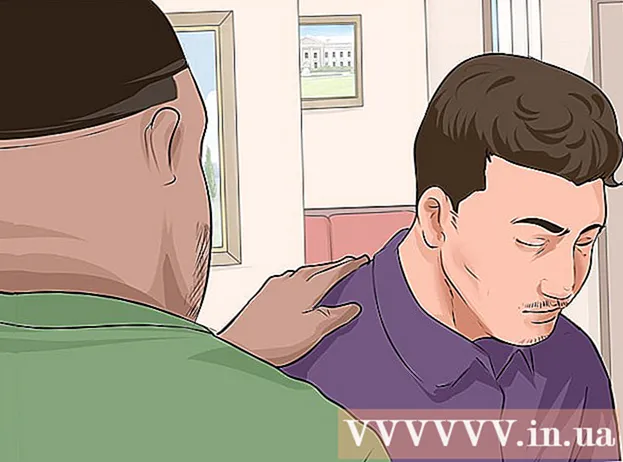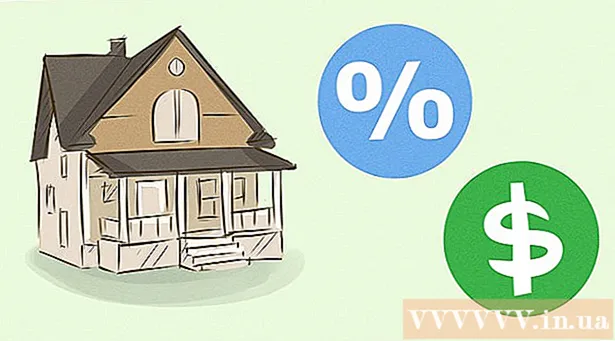Autors:
Tamara Smith
Radīšanas Datums:
23 Janvārī 2021
Atjaunināšanas Datums:
2 Jūlijs 2024

Saturs
- Lai soli
- 1. metode no 2: Piesiešana, izmantojot abonementu
- 2. metode no 2: Piesiešana ar trešās puses lietotni
- Brīdinājumi
Lielāko daļu mūsdienu viedtālruņu var izmantot kā mobilo tīklu, izmantojot procesu, ko sauc par piesiešanu. Citas ierīces var izveidot savienojumu ar tālruņa tīklu, izmantojot datu signālu, lai piekļūtu internetam. Izpildiet šo rokasgrāmatu, lai iespējotu piesiešanu ar tālruni.
Lai soli
1. metode no 2: Piesiešana, izmantojot abonementu
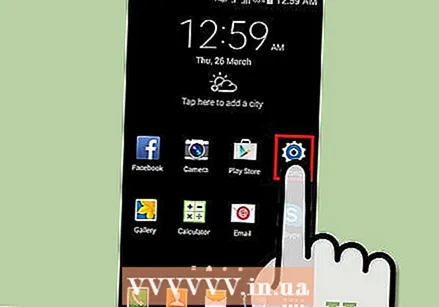 Atveriet izvēlni "Iestatījumi". To var izdarīt, sākuma ekrānā pieskaroties zobrata ikonai vai lietotņu atvilktnē pieskaroties iestatījumu lietotnei.
Atveriet izvēlni "Iestatījumi". To var izdarīt, sākuma ekrānā pieskaroties zobrata ikonai vai lietotņu atvilktnē pieskaroties iestatījumu lietotnei. 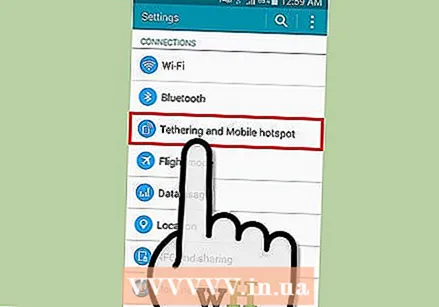 Atveriet izvēlni Piesaiste un mobilais tīklājs. Tas atrodas izvēlnes Iestatījumi sadaļā Wi-Fi un datu izmantošana. Atkarībā no jūsu ierīces, iespējams, jums būs jāpieskaras “Vairāk ...”, lai atrastu opciju.
Atveriet izvēlni Piesaiste un mobilais tīklājs. Tas atrodas izvēlnes Iestatījumi sadaļā Wi-Fi un datu izmantošana. Atkarībā no jūsu ierīces, iespējams, jums būs jāpieskaras “Vairāk ...”, lai atrastu opciju. 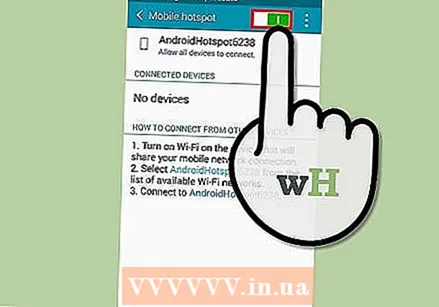 Pārvietojiet slīdni blakus “Mobilā Wi-Fi tīklājs” uz Ieslēgts. Ja jūsu plāns ļauj izmantot mobilo Wi-Fi tīklāju, dodieties uz iestatījumu ekrānu. Ja jums nav piekļuves mobilajam Wi-Fi tīklājam, jūs saņemsit ziņojumu, kā tam piekļūt.
Pārvietojiet slīdni blakus “Mobilā Wi-Fi tīklājs” uz Ieslēgts. Ja jūsu plāns ļauj izmantot mobilo Wi-Fi tīklāju, dodieties uz iestatījumu ekrānu. Ja jums nav piekļuves mobilajam Wi-Fi tīklājam, jūs saņemsit ziņojumu, kā tam piekļūt. 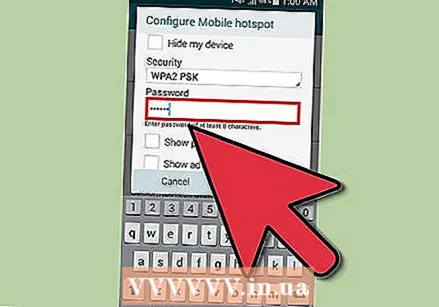 Pielāgojiet iestatījumus. Jūs varat iestatīt paroles un pielāgot to ierīču skaitu, kuras var piekļūt jūsu karstajam punktam. Ieteicams iestatīt paroli, lai ārvalstu ierīces nevarētu piekļūt tikai jūsu datiem. Varat arī pievienot tīkla nosaukumu, ar kuru citi var izveidot savienojumu.
Pielāgojiet iestatījumus. Jūs varat iestatīt paroles un pielāgot to ierīču skaitu, kuras var piekļūt jūsu karstajam punktam. Ieteicams iestatīt paroli, lai ārvalstu ierīces nevarētu piekļūt tikai jūsu datiem. Varat arī pievienot tīkla nosaukumu, ar kuru citi var izveidot savienojumu. 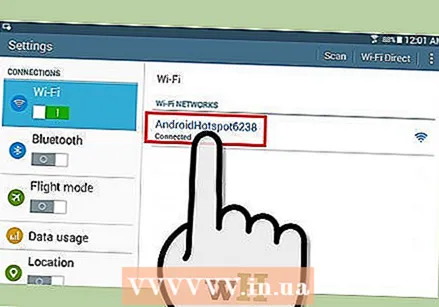 Saistiet ar to savas ierīces. Kad piesiešana ir iespējota, atveriet ierīces, ar kuru vēlaties izveidot savienojumu, tīkla iestatījumus. Meklējiet tīklu, kuru izveidojāt, piesaistot. Ievadiet paroli, un ierīce ir savienota ar jūsu vietni.
Saistiet ar to savas ierīces. Kad piesiešana ir iespējota, atveriet ierīces, ar kuru vēlaties izveidot savienojumu, tīkla iestatījumus. Meklējiet tīklu, kuru izveidojāt, piesaistot. Ievadiet paroli, un ierīce ir savienota ar jūsu vietni.
2. metode no 2: Piesiešana ar trešās puses lietotni
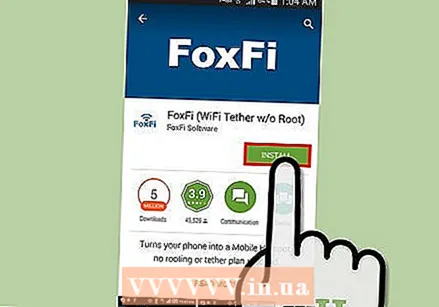 Lejupielādējiet atsevišķu lietotni. Daži pakalpojumu sniedzēji neļauj jums lejupielādēt atsevišķu lietotni no Play veikala, jo varat apiet apmaksāto piesiešanas pakalpojumu. Lai lejupielādētu šīs lietotnes, jums jādodas tieši uz izstrādātāja vietni.
Lejupielādējiet atsevišķu lietotni. Daži pakalpojumu sniedzēji neļauj jums lejupielādēt atsevišķu lietotni no Play veikala, jo varat apiet apmaksāto piesiešanas pakalpojumu. Lai lejupielādētu šīs lietotnes, jums jādodas tieši uz izstrādātāja vietni. - Lejupielādējiet .APK failu no tālruņa pārlūkprogrammas. Kad tas ir izdarīts, pieskarieties failam paziņojumu joslā, lai to instalētu.
- Jums jāpārliecinās, vai tālrunī varat instalēt trešo pušu lietotnes. Atveriet izvēlni "Iestatījumi" un ritiniet uz leju līdz "Drošība". Izvēlnē "Drošība" iestatiet slīdni sadaļā "Nezināmi avoti" uz Ieslēgts. Tagad jūs varat instalēt lietotnes, kas nav lejupielādētas no Play veikala.
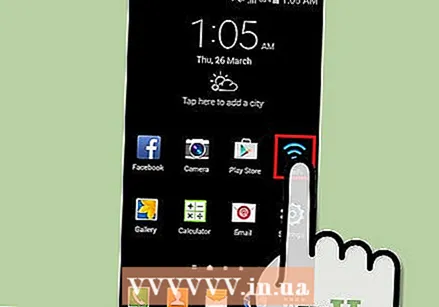 Atveriet lietotni. Tagad jums tiks dotas iespējas konfigurēt WiFi hotspot. Jūs varat iestatīt tīkla nosaukumu un paroli. Atzīmējiet izvēles rūtiņu, lai aktivizētu tīklāju.
Atveriet lietotni. Tagad jums tiks dotas iespējas konfigurēt WiFi hotspot. Jūs varat iestatīt tīkla nosaukumu un paroli. Atzīmējiet izvēles rūtiņu, lai aktivizētu tīklāju. 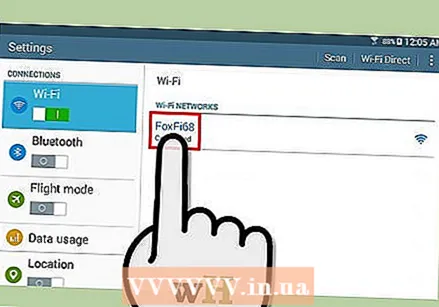 Izveidojiet savienojumu ar savām ierīcēm. Kad lietotne darbojas, citas ierīces var izveidot savienojumu ar jūsu tīklu. Izvēlieties pareizo tīklu un ievadiet paroli, lai izveidotu savienojumu.
Izveidojiet savienojumu ar savām ierīcēm. Kad lietotne darbojas, citas ierīces var izveidot savienojumu ar jūsu tīklu. Izvēlieties pareizo tīklu un ievadiet paroli, lai izveidotu savienojumu.
Brīdinājumi
- Piesaiste piesaista daudz akumulatora. Pievienojiet lādētāju, lai nodrošinātu stabilu savienojumu.
- Ja izmantojat savu piekļuves punktu vairākām ierīcēm, ātri pietrūks datu. Tetheren darbojas vislabāk, ja jums ir abonements ar neierobežotu internetu.
- Piesaistīšanu ar trešās puses lietotni lielākā daļa pakalpojumu sniedzēju neatļauj. Ja tevi notver, abonements var tikt pārtraukts. Piesiešana notiek uz jūsu pašu risku.